Δεν υπάρχει προεπιλεγμένη υποστήριξη εσωτερικής εγγραφής ήχου για όλους τους υπολογιστές Mac. Εάν θέλετε να εγγράψετε ήχο συστήματος σε Mac, χρειάζεστε συσκευή εγγραφής ήχου Mac τρίτου κατασκευαστή. Οι περισσότερες συσκευές εγγραφής ήχου απαιτούν ηχογράφηση εσωτερικού ήχου για Mac, όπως το Audacity, το QuickTime, κ.λπ. Επειδή το soundflower μπορεί να δημιουργήσει μια "εικονική" συσκευή εξόδου για τη δρομολόγηση του ήχου. Εναλλακτικά, μπορείτε να εγγράψετε ήχο ροής και ήχο επιφάνειας εργασίας σε Mac μέσω του Aiseesoft Screen Recorder απευθείας. Το Soundflower δεν είναι το απαραίτητο εργαλείο εγγραφής ήχου στο Mac. Τώρα, ας δούμε πώς να εγγράψετε εσωτερικό ήχο σε Mac με ή χωρίς soundflower.

Εάν θέλετε να κάνετε εγγραφή οθόνης με ήχο υπολογιστή Mac και φωνή μικροφώνου, Aiseesoft οθόνη εγγραφής μπορεί να είναι η πρώτη σας επιλογή. Μπορείτε να εγγράψετε οποιοδήποτε ήχο από τον υπολογιστή σας χωρίς να χάσετε την ποιότητα. Οι εσωτερικές και εξωτερικές ενεργοποιήσεις εγγραφής ήχου είναι εύχρηστες. Ανεξάρτητα από το εάν θέλετε να εγγράψετε ήχο οθόνης μόνο σε Mac ή να εγγράψετε ήχο υπολογιστή και μικροφώνου, μπορείτε να λάβετε ικανοποιητικά αποτελέσματα εδώ.

Λήψεις
100% ασφαλής. Χωρίς διαφημίσεις.
100% ασφαλής. Χωρίς διαφημίσεις.
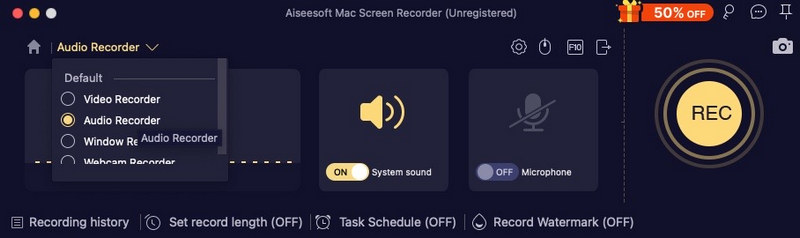
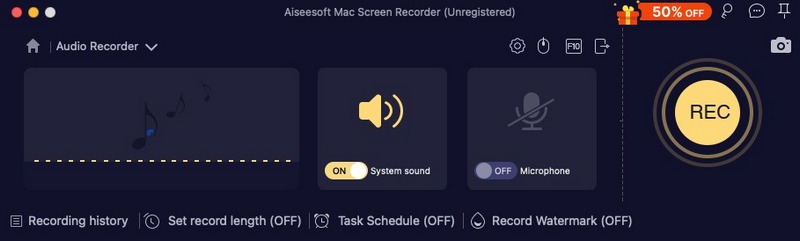
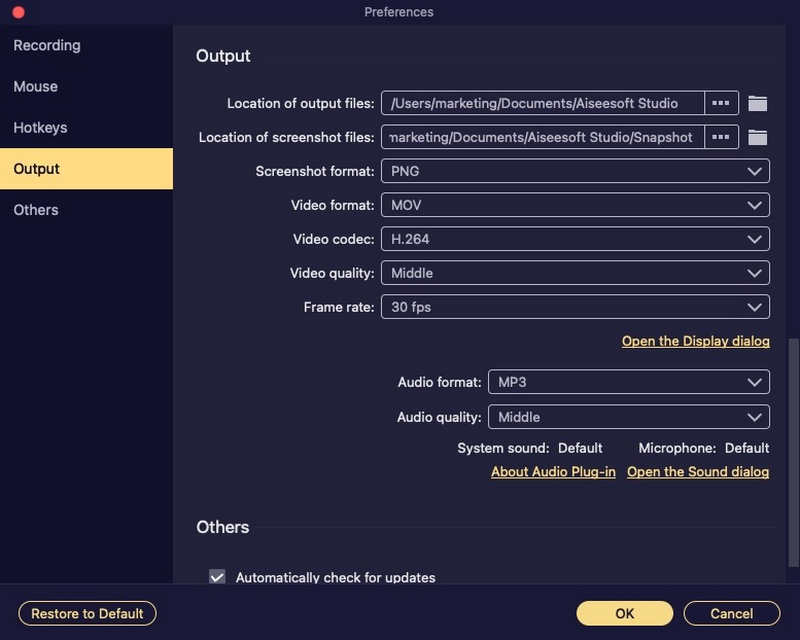
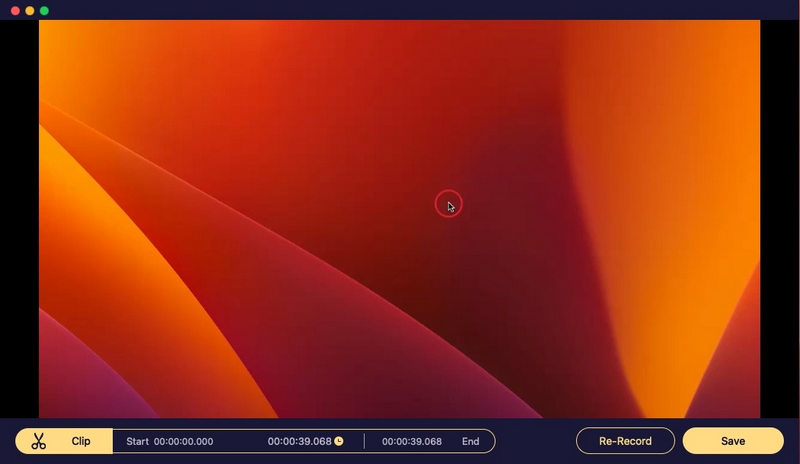
QuickTime Player μπορεί να είναι η δωρεάν συσκευή εγγραφής οθόνης για Mac. Μπορείτε να εγγράψετε μια οθόνη Mac με ήχο μικροφώνου. Εάν θέλετε να καταγράψετε ήχο του συστήματος σε Mac με το QuickTime Player, θα πρέπει να εγκαταστήσετε το soundflower ή άλλα παρόμοια πρόσθετα λήψης ήχου. Μόλις διαμορφώσετε το soundflower, μπορείτε να εγγράψετε εσωτερικό ήχο σε Mac με QuickTime.
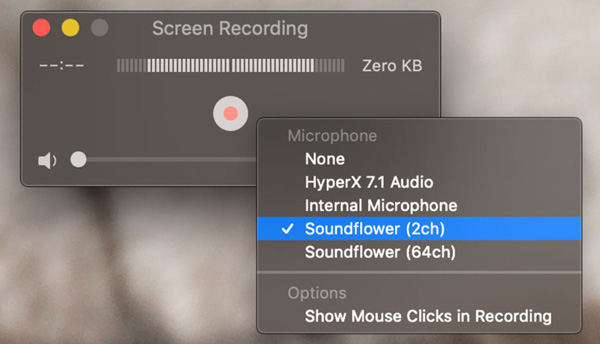
Audacity για Mac είναι επίσης μια δωρεάν συσκευή εγγραφής ήχου Mac που μπορείτε να χρησιμοποιήσετε. Εδώ μπορείτε να ψηφιοποιήσετε ηχογραφήσεις από άλλες πλατφόρμες πολυμέσων, καθώς και από εξωτερικό μικρόφωνο ή μίκτη. Επιπλέον, μπορείτε να επεξεργαστείτε ήχο με το Audacity κόβοντας, συγχωνεύοντας κ.λπ.
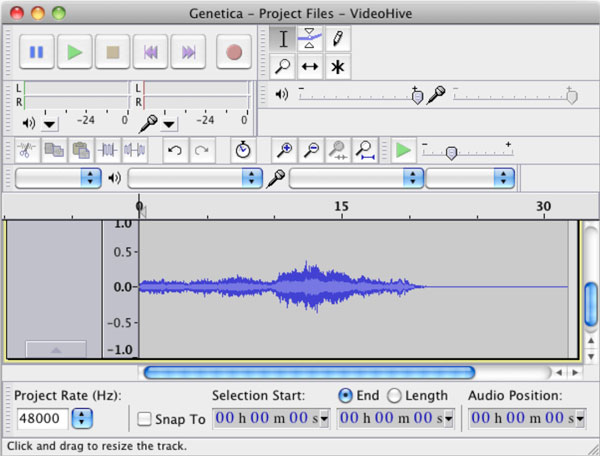
Μπορείτε να κάνετε εγγραφή οθόνης με ήχο συστήματος σε Mac;
Ναί. Μπορείτε να εγγράψετε την οθόνη Mac και τον ήχο του συστήματος ταυτόχρονα. Απλώς εκτελέστε το Aiseesoft Screen Recorder για Mac. Επιλέγω Εγγραφής βίντεο. Ορίστε την περιοχή λήψης οθόνης και την ηχογράφηση συστήματος. Αργότερα, μπορείτε να κάνετε κλικ REC για εγγραφή της οθόνης Mac με ήχο συστήματος.
Πώς να διορθώσετε το macOS Το Big Sur δεν εγγράφει εσωτερικό ήχο;
Αν θέλετε να κάνετε το soundflower να «δουλεύει» στο Big Sur, μπορείτε να εγκαταστήσετε το soundflower για Mac στο /Library/Extensions. Κάντε επανεκκίνηση του υπολογιστή Mac σας. Μετά από αυτό, μπορείτε να καταγράψετε ήχο συστήματος σε Mac. Ή μπορείτε να χρησιμοποιήσετε άλλους δωρεάν δρομολογητές ήχου εναλλακτικά του soundflower.
Υπάρχει εναλλακτική ηχητική ροή;
Ναί. Μπορείτε να αντικαταστήσετε το soundflower με Blackhole, Record It Audio Device, loopback ήχο και άλλα. Αργότερα, μπορείτε να εγγράψετε με επιτυχία τον ήχο του υπολογιστή Mac με το QuickTime.
Συμπέρασμα
Αυτό είναι όλο για την εγγραφή ήχου συστήματος σε macOS Sonoma, Ventura, Monterey, Big Sur, Catalina, Mojave, High Sierra, Sierra κ.λπ. Μπορείτε να χρησιμοποιήσετε το Aiseesoft Screen Recorder για γρήγορη εγγραφή εσωτερικού και εξωτερικού ήχου σε Mac. Ή μπορείτε να εγκαταστήσετε το soundflower για δρομολόγηση ήχου σε Mac. Αργότερα, μπορείτε να εκτελέσετε το QuickTime Player, το Audacity και άλλα για την εγγραφή εσωτερικού ήχου υπολογιστή σε Mac.
Λόγω της πολύπλοκης διεπαφής και λίγων ενημερώσεων, δεν συνιστάται η χρήση ηχητικής ροής για εσωτερική εγγραφή ήχου Mac. Εάν είστε νέοι στην εγγραφή ήχου Mac, συνιστάται η δωρεάν λήψη του Aiseesoft Screen Recorder και δοκιμάστε τώρα.
Εγγραφή ήχου
Καλύτερη συσκευή εγγραφής ήχου Εγγραφή ήχου σε Mac/PC Εγγραφή ήχου στο iPhone Εγγραφή τηλεφωνικών κλήσεων Vonage Εγγραφή φωνητικού χαιρετισμού για την Jive Εγγραφή φωνητικού ταχυδρομείου στο Nextiva Εγγραφή φωνητικών ηχογραφήσεων στο Sansa Fuze Εγγραφή συστήματος ήχου Mac Εγγραφή εσωτερικού ήχου στα Windows Δωρεάν ηλεκτρονική συσκευή εγγραφής μικροφώνου Εγγραφή ήχου από Mac/PC/iPhone/Android
Το Aiseesoft Screen Recorder είναι το καλύτερο λογισμικό εγγραφής οθόνης για την καταγραφή οποιασδήποτε δραστηριότητας όπως διαδικτυακά βίντεο, κλήσεις κάμερας web, παιχνίδι σε Windows / Mac.
100% ασφαλής. Χωρίς διαφημίσεις.
100% ασφαλής. Χωρίς διαφημίσεις.